Aqara FP1人在传感器接入HA后的区域联动
大家好,之前跟大家分享过利用Aqara Gateway集成将Aqara home下的网关接入HA的方法,这篇则是在那篇基础之上讲解Aqara FP1人在传感器接入HA之后的区域检测。如果你手上有FP1人在传感器的话,一定知道,在Aqara Home中,这枚传感器有着非常丰富的自动化设定,特别是区域检测功能,能够针对某一设定区域的活动状态进行自动化设定:
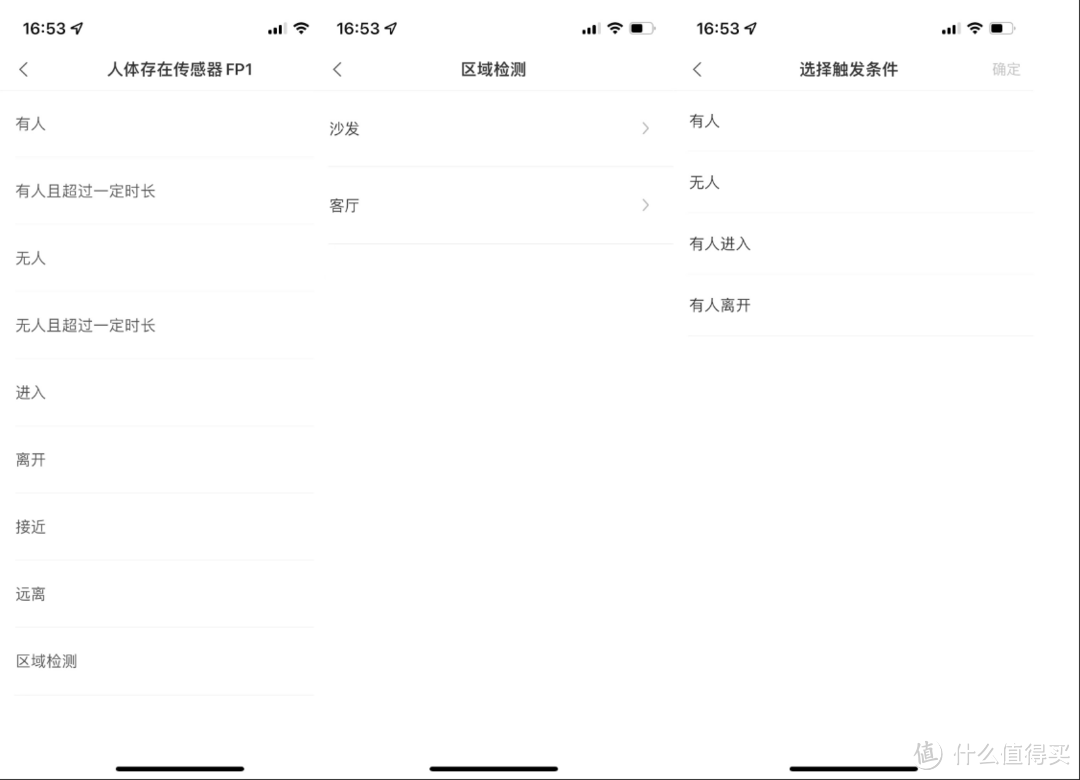
而在将FP1通过Aqara Gateway接入HA之后我们可以得到三个实体:
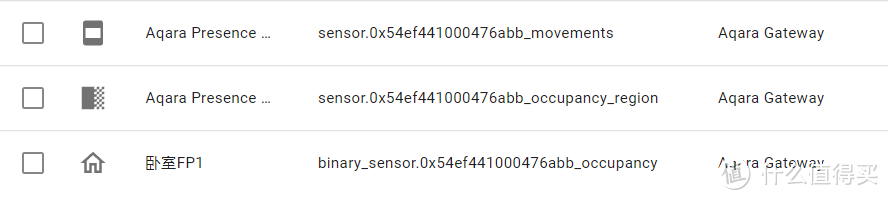
分别是一个movements,一个region,一个occupancy传感器,其中occupancy传感器对应的就是整个区域有人无人。
而movements传感器的界面是这样的:
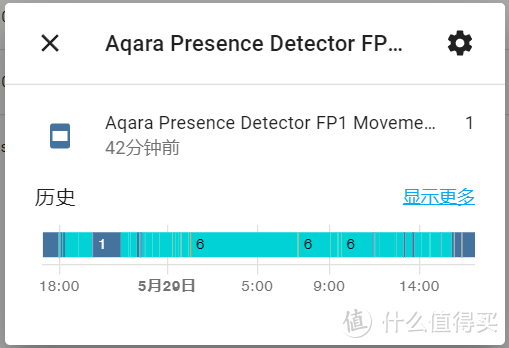
其状态为单个数字,如果监测模式为无向监测的话,其会上报0,1,6,7四种状态,分别代表进入,离开,接近和远离。而设置为左右检测的话,会上报2,3,4,5,6,7其中2,3,4,5则代表从左进入,从右离开,从右进入,从左离开。
所以我们设定自动化的时候就可以依据其状态的数字进行设定,例如有人进入开灯,就可以这样设定触发条件:
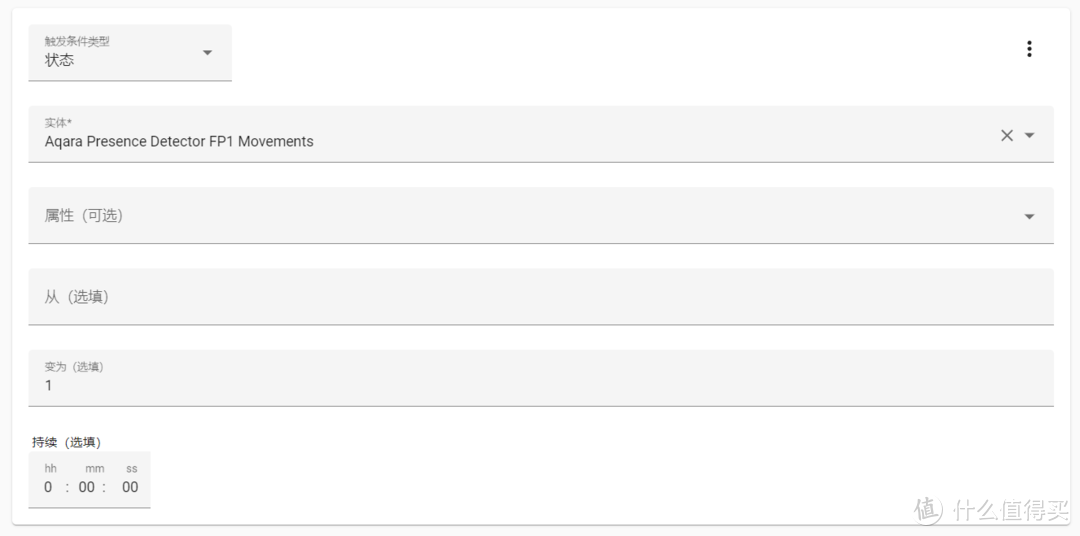
不过传感器的设定是有人进入后如果时间过短的话,是不会触发有人状态的,所以在关灯条件时,需要多重判断,简单点可以设定成两个触发条件,分别是有人离开,或是无人触发,并添加环境条件:
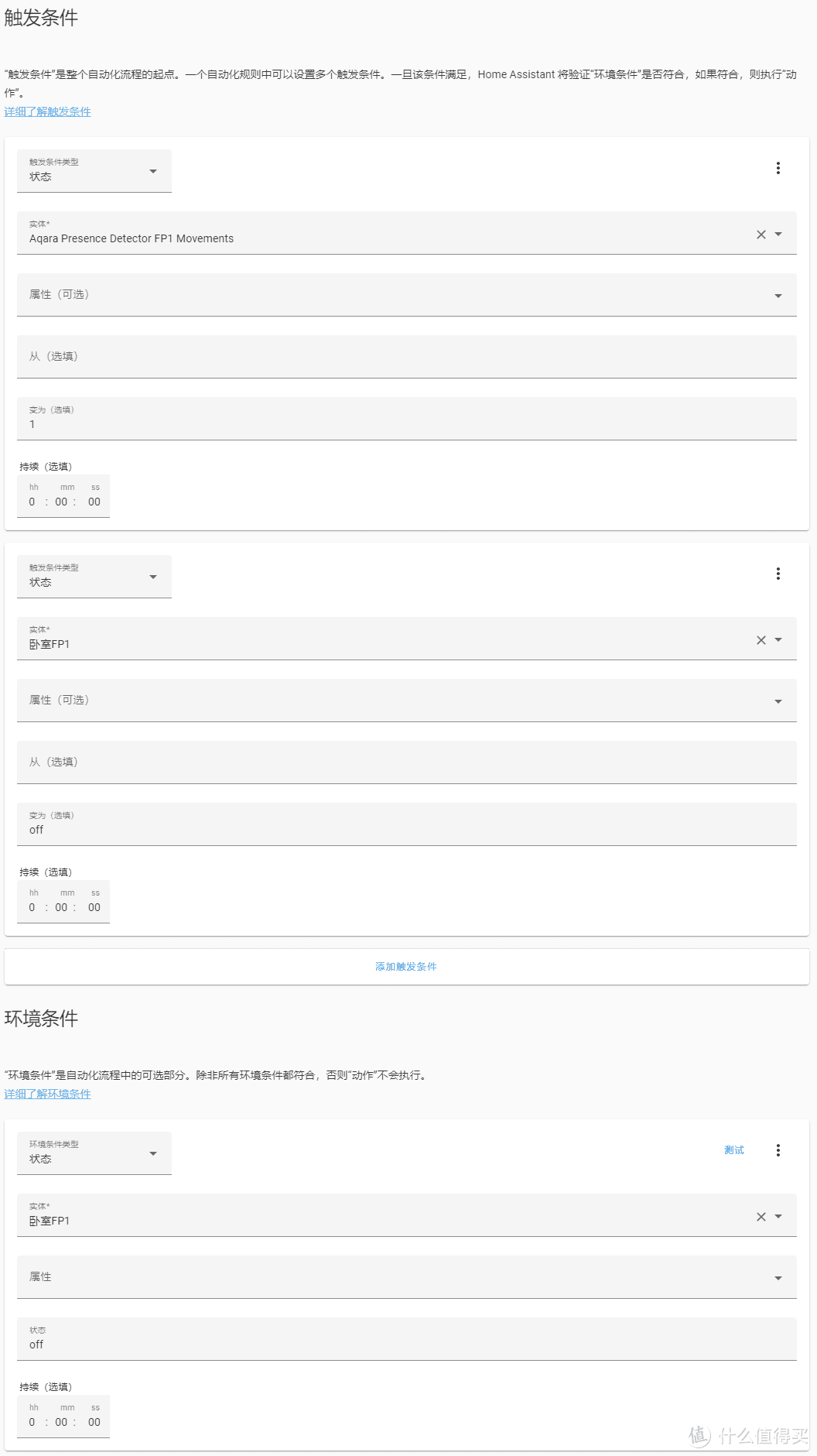
例如上述自动化有两个触发条件,分别为FP1有人离开,以及FP1无人,触发之后都会去检测环境条件FP1是否无人,如果无人,才会执行动作。说完了movements,下面来说说region:
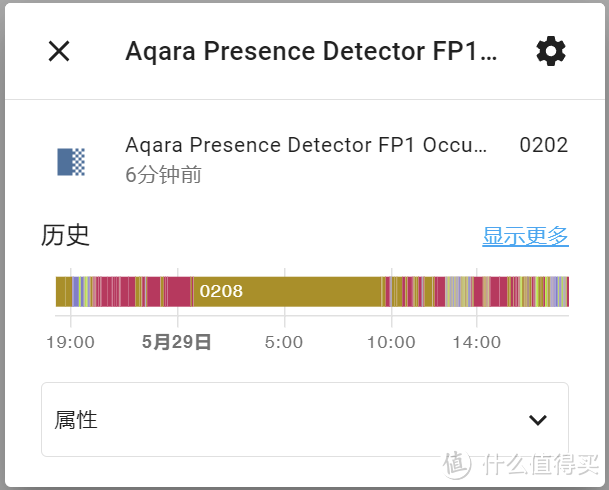
region的状态是4位数字,前两位是区域编号,编号依据你在Aqara Home中添加区域的顺序生成序列数字(中途删除的话可能会不连续,可以自己拿着手机测试对应区域编号),后两位是状态:01有人进入,04有人,02有人离开,08无人,所以上方的0202表示的就是02区域有人离开。而报文的规则与movements相同,有有人进入,之后肯定会报有人离开,有人进入6秒后会报区域有人,有人离开6秒后会报无人。所以做自动化的时候建议区域的用法和movements相同,进入就能触发动作,但是关闭动作一定要离开和无人结合了来,并且因为FP1只能追踪一个目标,所以在多人状况下,即使区域报了无人,也不一定表示该区域真的无人,所以区域无人的自动化要慎用。
最后祝大家玩的开心。


































































易昂昜
校验提示文案
值友2617543726
校验提示文案
值友2617543726
校验提示文案
易昂昜
校验提示文案